Apple TV 앱 스토어를 사용하는 방법
NS 애플 TV 스트리밍 박스는 수백 가지를 지원합니다. 앱 그리고 당신을 즐겁게 해줄 게임. 그러나 하드웨어에 미리 로드되지는 않습니다. 그게 바로 온보드 애플 TV 앱 스토어 를 위한 것입니다. 여기에는 들어보지 못한 주요 스트리밍 서비스와 기타 훌륭한 앱이 모두 들어 있습니다. Apple TV에서 상품을 받는 방법은 다음과 같습니다.
이 지침은 tvOS 9 이상을 실행하는 Apple TV 4 이상에 적용됩니다.
Apple TV 앱 스토어 찾기
Apple TV의 홈 화면에서 탭 한 번이면 모든 콘텐츠가 있는 곳으로 이동할 수 있습니다.
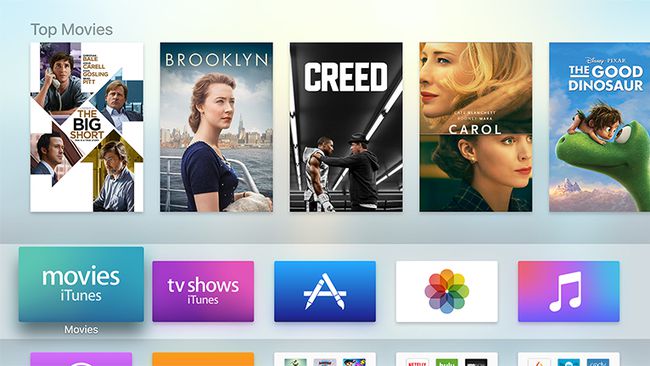
Siri Remote 또는 원격 앱 너의 iOS 기기에서 큰 "A"가 있는 파란색 직사각형인 App Store 아이콘을 선택합니다.
Apple TV 앱 스토어 탐색
일단 들어가면 화면 상단을 따라 추천, 인기 차트, 카테고리, 구매 및 검색과 같은 여러 탭을 볼 수 있습니다. Siri Remote의 Glass Touch 표면을 위, 아래, 왼쪽, 오른쪽으로 스와이프하고 메뉴와 아이콘을 클릭하여 선택하여 이동할 수 있습니다. 메뉴 버튼을 누르면 이전 화면으로 이동할 수 있습니다.
추천 탭
추천 탭은 찾고 있는 것이 무엇인지 잘 모르겠고 조언을 구할 수 있는 경우 시작하기에 가장 좋은 곳입니다. 이 탭에는 느슨한 카테고리로 정렬된 인기 앱의 선별된 컬렉션이 포함되어 있습니다. "볼만한 동영상"에서는 다음과 같은 주요 스트리밍 서비스를 볼 수 있습니다. 넷플릭스 그리고 훌루, 대규모 네트워크용 공식 앱뿐 아니라
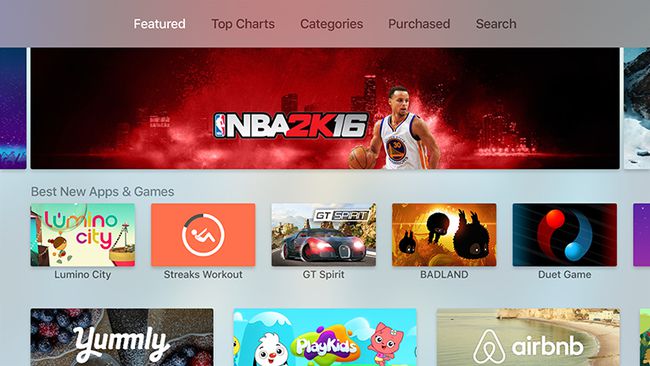
Apple TV에서 플레이할 항목을 찾고 있다면 Apple이 선보인 인기 있는 엔터테인먼트 앱에 대한 "Games We Love"를 확인하고 싶을 것입니다. 아래로 내려가면 "게임" 및 "TV 제공업체" 상자와 같은 보다 일반적인 범주가 표시되어 싱글 사인온 기능 TV 제공업체를 Apple TV와 연결합니다.
상위 차트 탭
인기 차트 탭은 모든 카테고리에서 가장 인기 있는 다운로드를 살펴보고 싶다면 시작하기에 좋은 곳입니다. 예를 들어 모든 사람이 사용하는 음악 앱을 찾으려면 해당 제목으로 스크롤할 수 있습니다.
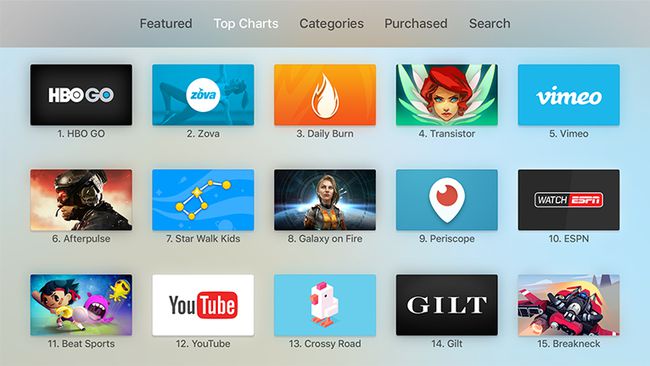
상위 차트에는 상위 무료, 상위 유료 및 상위 매출과 같은 자체 탭도 있습니다. 세 가지를 통해 Apple TV 소유자가 시간과 돈을 어디에 쓰고 있는지 알 수 있습니다.
카테고리 탭
범주 탭은 일반적으로 찾고 있는 것을 알고 있지만 모든 목록이 필요하지 않은 경우에 유용합니다. 탐색하려는 카테고리를 선택하면 인기 앱의 선별된 목록과 화면 상단을 따라 일부 강조 표시된 앱이 있는 단순화된 버전의 추천 탭이 표시됩니다.
구매 탭
이미 다운로드한 앱에도 Apple TV 버전이 있는지 확인하려면 구입 항목 탭이 좋습니다. 화면 왼쪽에 최근 구입 항목, 최근 업데이트 항목, 이 Apple TV에 없음 및 모든 앱이 표시됩니다. 그 아래에는 카테고리별로 분류된 모든 항목이 표시됩니다.
여기서 가장 유용한 필드는 "Not on This Apple TV"입니다. Apple TV에 다운로드할 준비가 된 이미 소유한 앱이 표시됩니다.
이미 다른 기기에서 앱 비용을 지불했다면 Apple TV에서 앱을 다시 구입할 필요가 없습니다.
검색 탭
검색 탭은 찾고 있는 것을 정확히 알고 있을 때 사용합니다. 화면 상단에는 키보드 입력이 표시되고 하단에는 인기 검색어가 표시됩니다.
키보드를 사용하려면 문자 "a"가 강조 표시될 때까지 탭 메뉴에서 아래로 스와이프합니다. 여기에는 세 가지 옵션이 있습니다.
- 시리 리모컨: 메뉴 및 홈 키 위의 Glass Touch 표면을 따라 좌우로 스와이프하여 문자를 한 번에 하나씩 강조 표시한 다음 클릭하여 검색 상자에 입력합니다.
- iOS 기기에서 입력: 만약 당신의 아이폰 또는 아이패드 편리하고 Apple TV와 동일한 Apple ID로 로그인하면 잠금 화면에 메시지가 나타납니다. 선택 공고 iOS 기기에서 키보드를 열면 키보드에 입력하는 내용이 자동으로 TV의 검색창에 나타납니다.
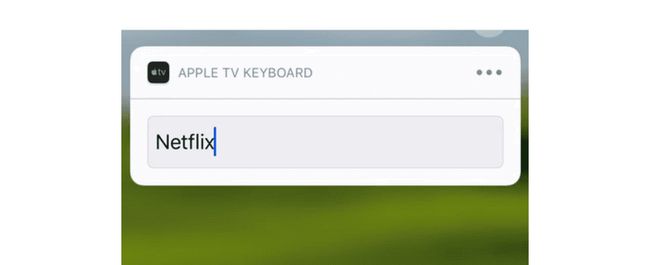
- 명령: 이 옵션을 사용하면 아무 것도 입력할 필요가 없습니다. Siri Remote의 마이크 버튼을 누르고 있으면 검색어를 말할 수 있습니다. 버튼을 놓으면 말한 내용이 상자에 나타납니다.
Apple TV 앱을 다운로드하는 방법
원하는 앱을 찾으면 Apple TV에 다운로드할 차례입니다.
-
앱 아이콘을 선택합니다.
그러면 빠른 요약을 읽거나 아래로 스와이프하여 스크린샷을 보고, 사용자 리뷰와 평점을 확인하고, 어떤 종류의 인앱 구매 있다.
-
앱을 다운로드할 준비가 되면 강조 표시하고 얻다, 구입, 또는 설치.
무료 앱에는 아래쪽을 가리키는 화살표가 있고 "받기"라고 표시되고 유료 앱에는 "구매"라고 표시되며 이미 다운로드한 앱에는 아래쪽을 가리키는 화살표가 있는 클라우드가 있고 "설치"라고 표시됩니다.
선택을 확인하거나 취소할 수 있는 확인 페이지로 이동합니다.
